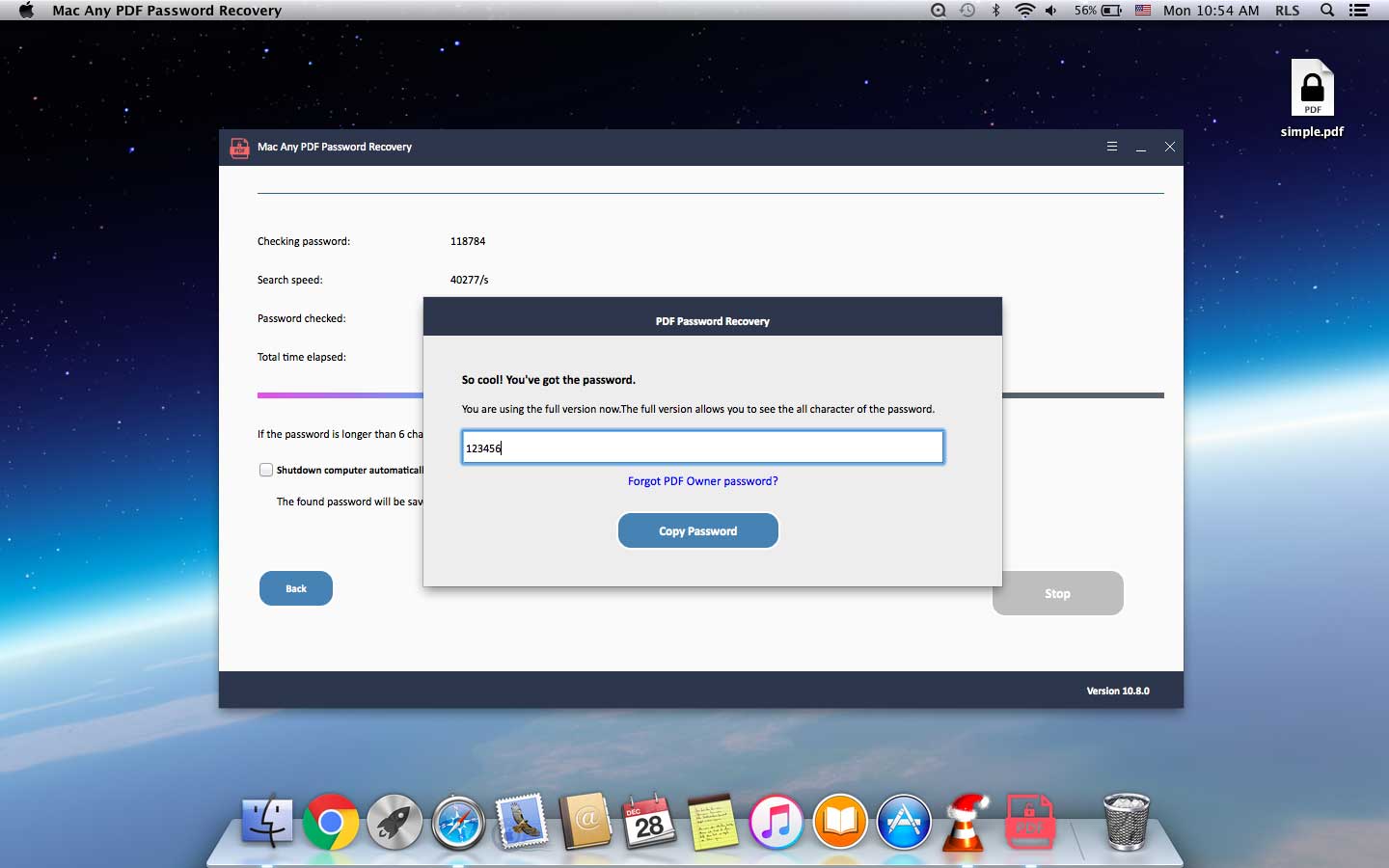Kaip atkurti pamestą ar pamirštą vartotoją / atidaryti slaptažodį iš „Mac“
Santrauka
"Mac" PDF slaptažodžių atkūrimo programinė įranga gali lengvai atrakinti ir atkurti pamestą ar pamirštą PDF vartotojo / atidaryto slaptažodį. Šis straipsnis parodys, kaip atkurti, nulaužti ir atrakinti pamestą ar pamirštą PDF vartotojo / atidaryto slaptažodį naudojant bet kurią "Mac" programinės įrangos PDF slaptažodžio atkūrimo programą.
3 žingsniai, kaip atkurti pamestą ar pamirštą vartotoją / atidaryti slaptažodį iš PDF sistemoje "Mac"
Atsisiųskite, įdiekite ir paleiskite "Mac" bet kokią PDF slaptažodžio atkūrimo programinę įrangą "Mac" kompiuteryje ir atlikite kitus veiksmus, kaip nurodyta toliau.
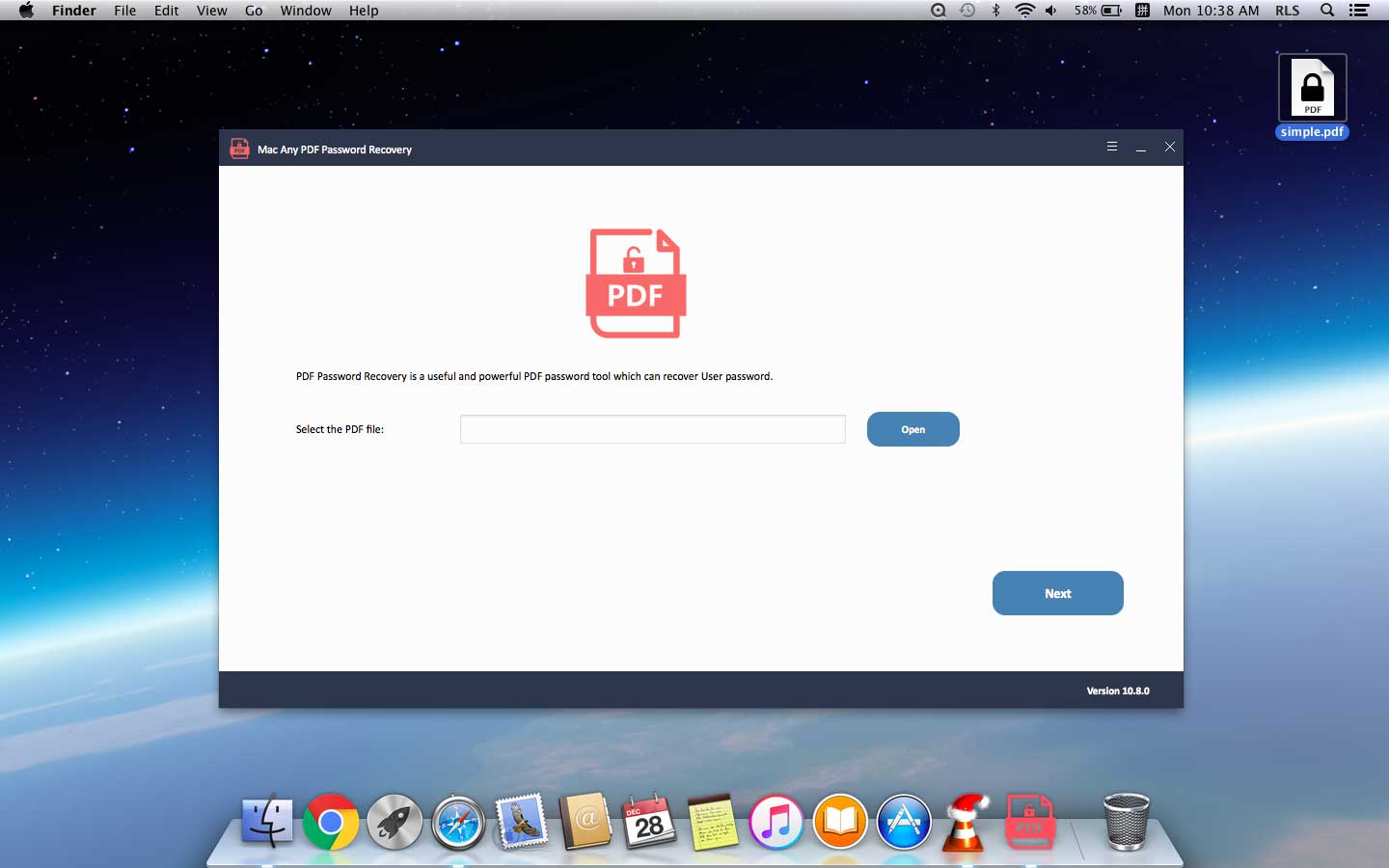
1 veiksmas: pridėkite PDF failą
Spustelėkite mygtuką "Atidaryti", kad pasirinktumėte PDF dokumento apsaugotą slaptažodžiu.
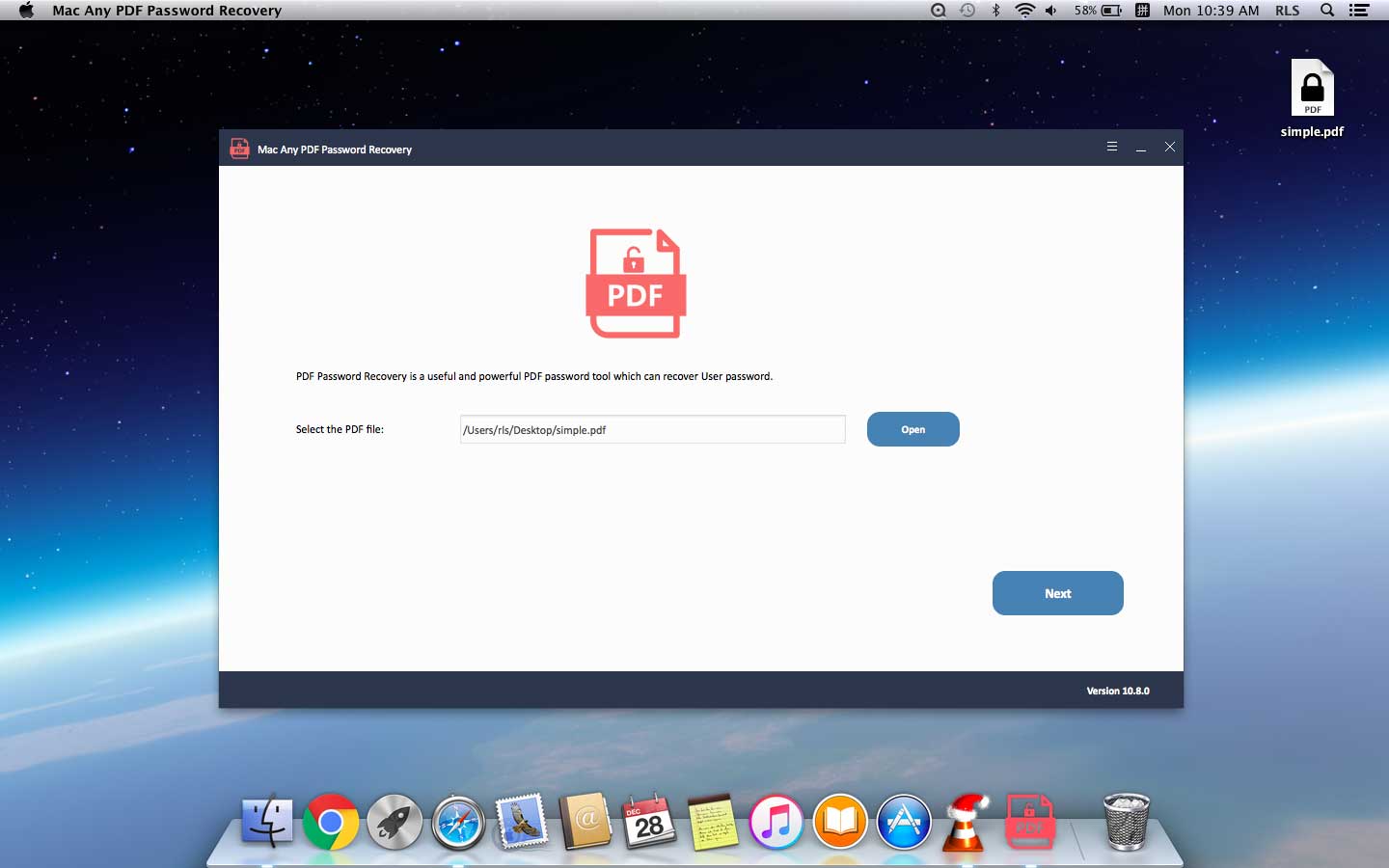
2 žingsnis: Pasirinkite PDF slaptažodžio atkūrimo metodą
Kaip naudoti "Brute-force Attack": jei nieko neprisimenate, kad tai susiję su jūsų pamestu PDF vartotojo / "Open" slaptažodžiu, galite pasirinkti šį slaptažodžio atkūrimo būdą.
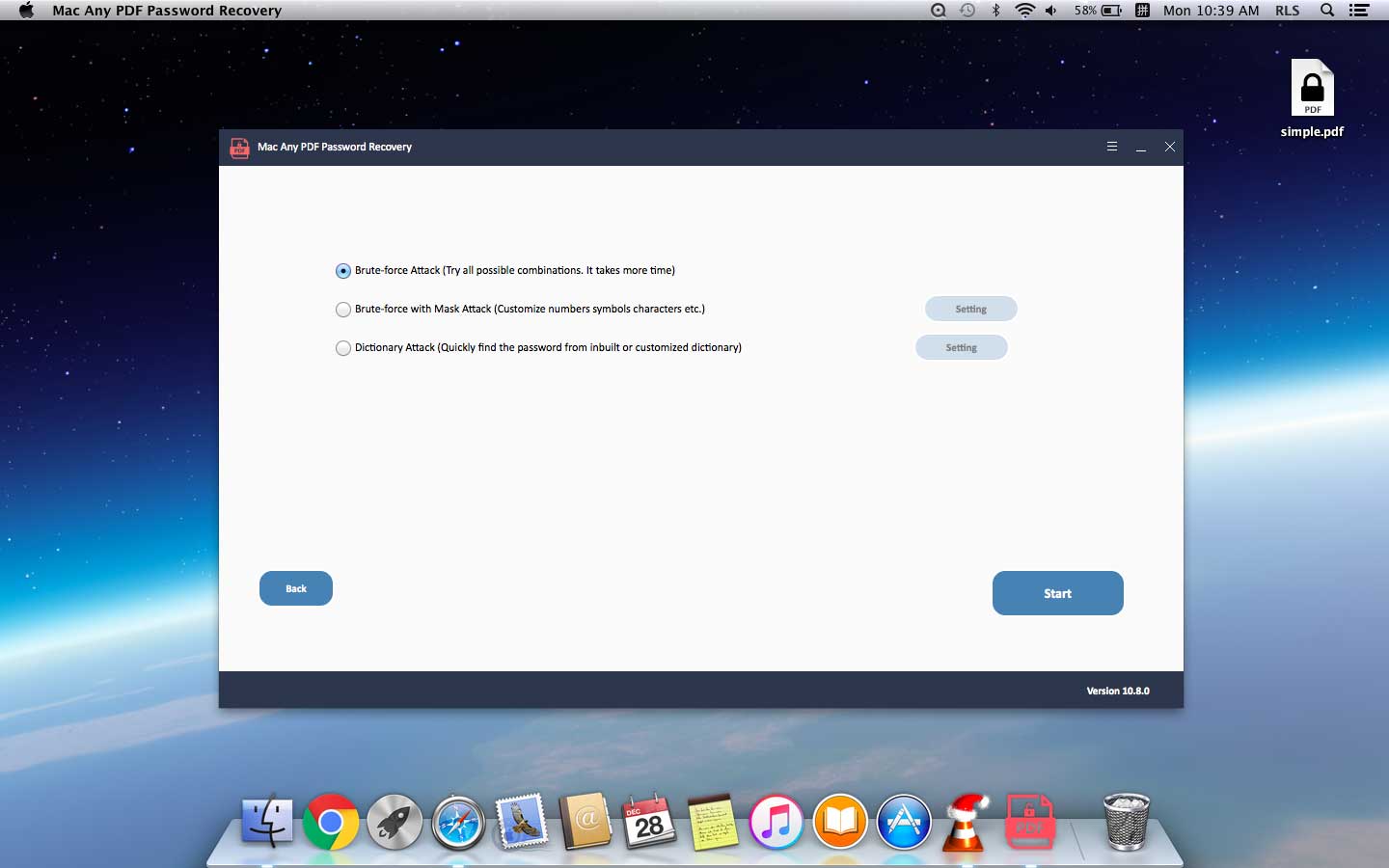
Kaip naudoti "Brute-force" su "Mask Attack": jei žinote kokių nors užuominų apie pamirštą PDF vartotojo / "Open" slaptažodį, pvz., slaptažodžio ilgį, raides, specialiuosius simbolius, tinkinkite simbolius, nurodykite priešdėlį arba nurodykite priesagą, galite pabandyti šį metodą atkurti PDF slaptažodį.
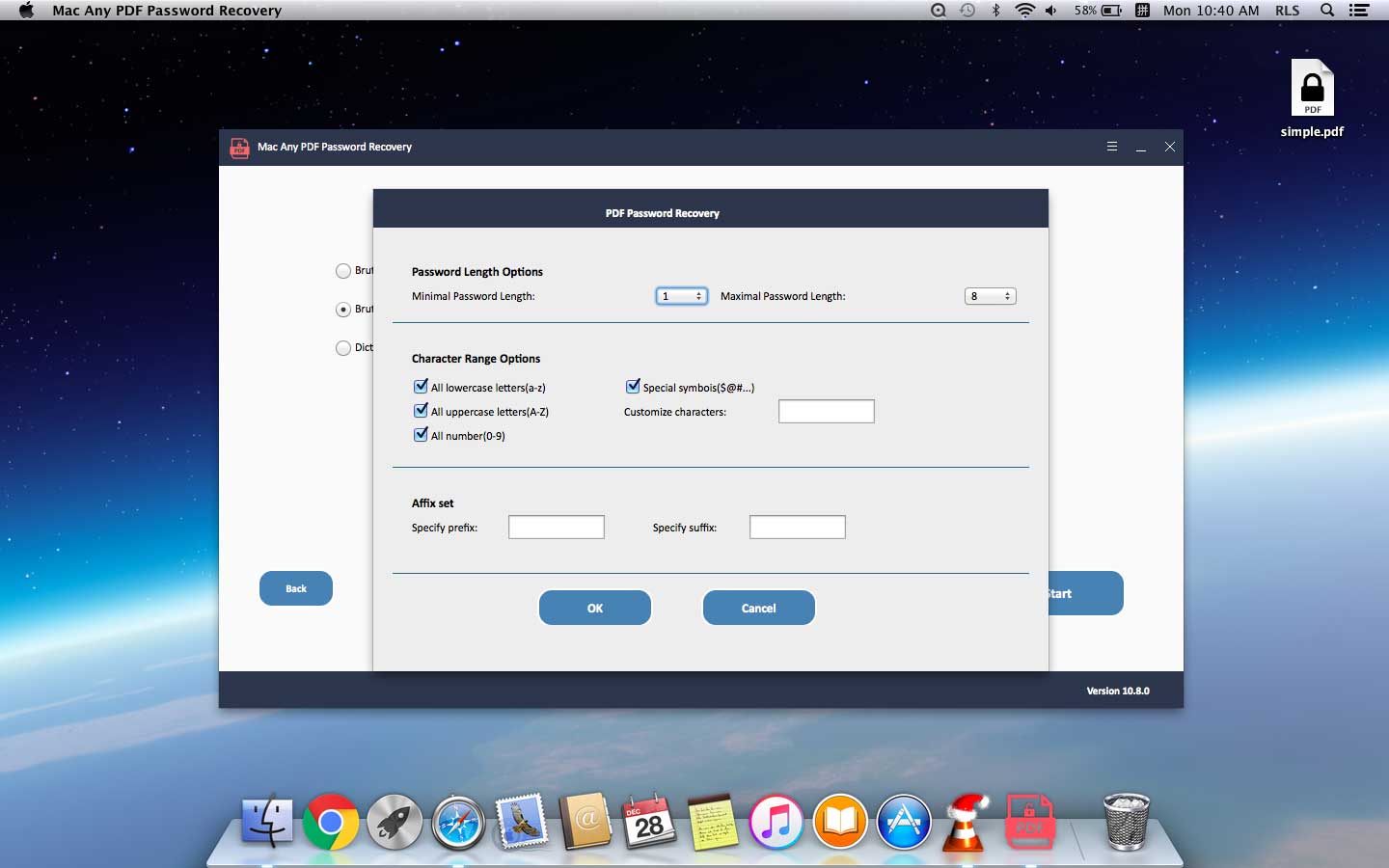
Kaip naudotis "Dictionary Attack": jis gali greitai rasti slaptažodį iš integruoto ar pritaikyto žodyno.

3 žingsnis: atkurkite PDF slaptažodį "Mac" sistemoje
Norėdami tęsti, spustelėkite mygtuką "Pradėti". Po kelių minučių jūsų užmirštas slaptažodis bus rodomas iššokančiajame lange. Spustelėkite mygtuką "Kopijuoti slaptažodį", kad išsaugotumėte PDF vartotojo / atidarymo slaptažodį.